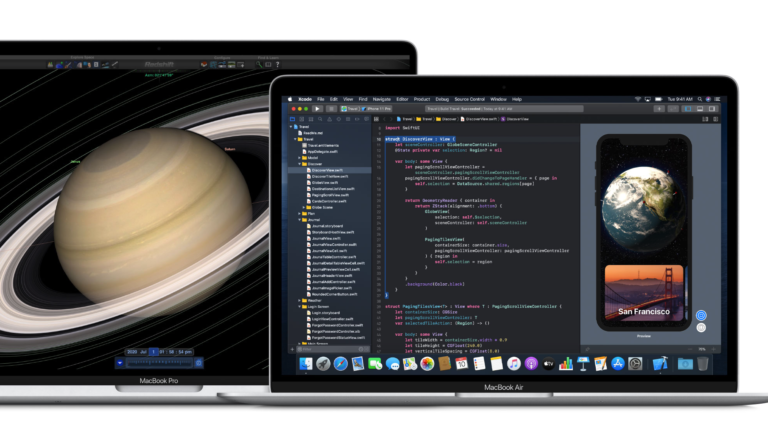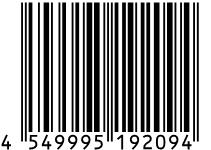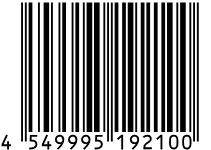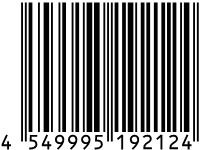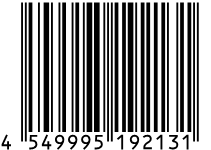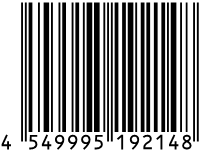midoriさん。「大学進学に向けてどのPCが良い?iPadでも良い?」ってお客様に聞かれるんですが、どれオススメしたらいいですか?

そうですね。
2021年春の私のイチオシはM1搭載「MacBookAir」。ですが中にはタブレットの「iPadAir4」や「iPadPro」などを検討する学生さんもいると思います。
今回はApple製品の中で各モデルを比較し、2021年春にどれを手にするか、お客様が選ぶヒントをご提案します。
学生さんにオススメのApple製品
イチオシはM1搭載MacBookAir

Appleには、パソコン(ノートPC)の「MacBookAir/Pro」、タブレットの「iPadPro/Air4など」の製品があります。
4月、Appleコーナーでは2021年春の進学準備もほぼ終わり、まだ準備が出来ていなかった駆け込みの学生さんがちらほらとご相談にこられる程度でだいぶん落ち着いてきました。
やはり予想どおり今年の春、M1、MacBookAirがダントツで売れており、一般家電量販店では品薄が続きました。まだご注文商品で入荷していないものもあります。もうすぐ落ち着くとは思いますが、今回は春商戦を振り返りたいとおもいます。
| ノートパソコン | タブレット |
| M1搭載MacBookAir (13インチ) | iPadPro12.9 (12.9インチ) |
| M1搭載MacBookPro (13インチ) | iPadPro11 (11インチ) |
| Intel搭載MacBookPro (13インチ) | iPadAir4 (10.9インチ) |
| Intel搭載MacBookPro (16インチ) | iPad8 (10.2インチ) |
| iPad mini5 (7.9インチ) |
結果から言うと、平均的な大学生(レポート作成などが主な使用用途の学生さん)さんが購入されたのも私のイチオシでもあった価格・性能・拡張性・利便性等からの総合評価トップのM1搭載MacBookAirでした。
もちろん使用用途の違いによってMacBookProやiPad系タブレットも十分候補になってきます。学校の指示によってはWindowsを選択する必要もあるでしょう。実際、使用するソフトウェアの関係でWindowsを指定した学校もまだ多くあり、Macが使いたいのになくなくWindowsを購入した学生さんもかなり多かったです。
その中で特にOSなどの指定もない学校に進学する学生さんが、Apple系のパソコンとタブレットの中から何をえらんでいったか、それぞれのメリット・デメリットを比較してご紹介します。まだ購入していない悩んでいるといった方は使い方にあった理想のモデルを選択する目安にしていただければと思います。

M1 Macでの注意点は1点。Intel版Macと違ってWindows OSは使えない事です。
学校指定がWindowsという場合は、あきらめるかIntel版Macを購入するしかなさそうです。
iPhoneにはやはりApple製を
高校生でiPhoneを使ってる人は多いことでしょう。また、学校でiPadを使ってきたという人もこれからは増えてきそうです。必然的に、Apple製のPCやタブレットを選択する人が増えてきます。

そういえば学校の同級生や先輩などに、iPhoneならMacやiPadが便利だよ〜って言われて見に来たという高校生やその親御さんが多いですね。
何が便利かというと、Apple製品の特徴がシームレス(デバイス同士の境界線がない)で手間いらずだから。
「iCloud」を使えば、バックアップなども自動で、万が一本体を壊してしまっても、新しいデバイスを手に入れたら「バックアップから復元」で大半のデータも設定も元にもどります。iPhoneで撮った写真が自動的にMacやiPadの写真フォルダに入ったり。連絡先やメモ、お気に入りなども同期や連携してしまいます。
この快適さを知ってしまうと、他には移れません。
Apple製品は1つよりも2つ、2つよりも3つと増えていけばいくほど、より快適に便利になっていくんです。
M1で処理能力が爆あがり
今回は学生さんの中でもライトユーザー向けでのお話ではありますが、実はM1搭載MacBookAirはPCとしての処理能力がむちゃくちゃ向上しています。1つ前のIntel版MacBookAirと比較すると、CPU性能で3.5倍・ GPU性能で5倍処理能力があがってます。

正直・・ライトユーザーには不必要なぐらいめちゃくちゃ高性能なんです。それなのに、一番安いモデルは税込115,280円なんです・・。今回のイチオシモデルはMacPCで一番低価格なモデルです。
(CPUが向上すると仕事をする速さが上がります、GPUが向上すると画像や動画を処理する速さが向上します。メモリが向上すると一度にできる仕事量が増えるのです。コア数についてはよくお仕事をする小人さんの数だとか、料理をするコックさんの数とかで例えられています。数が増えると一度に仕事をする人の数が増えるので処理が速くなります。)
| CPU | GPU | Neural Engine | メモリ | |
| M1 MacBookAir | 8コア | 8コア | 16コア | 8GB |
| Intel MacBookAir | 2コア 4コア | ー | 8GB | |
| iPadPro | 8コア | 8コア | 8コア | 6GB |
| iPadAir4 | 6コア | 4コア | 16コア | 4GB |
| シングルコア | マルチコア | |
| M1 MacBookAir | 1687 | 7433 |
| Intel MacBookAir (2020,core i3) | 847 | 1529 |
| Intel MacBookAir (2020,core i5) | 1085 | 2802 |
| Intel MacBookPro (2019, 2.4Ghz) | 1287 | 7424 |
| iPadPro | 1124 | 4624 |
| iPadAir4 | 1587 | 4248 |
以前のMacBookAirですとPro用アプリなどは動かないほどスペックが低く。表を見ていただいても、マルチコアでもM1搭載MacBookAirのシングルコアに勝てていませんでした。
M1搭載MacBookAirは、ベンチマークだけで比べるとMacBookPro 16インチのCorei9搭載モデル(税込で30万を超えています)と同等になっています。以前のAirには到底不可能に近かった4K動画の編集作業も出来るんです。一番低価格のノートパソコンで、30万級の仕事が出来るのです。
つまり一番低価格の本来ライトユーザー向けの機種が、一番高機能なMacBookProのノーマルモデルと同じになってしまったのです。(もちろん、MacBookPro 16インチは、カスタマイズをする事でもっと高性能なPCになります。)
シングルコアでのベンチマークも高いので軽い操作でも動きがキビキビしているといえます。

M1搭載のMacBookAirが出るまで、よく売り場で「(Intel搭載)MacBookAirよりiPadProの方が処理能力が高いですよ」なんて揶揄してました。「MacBookAirじゃ4K動画も編集出来ませんが、iPadProだったら出来ます。それなのにパソコンよりタブレットのほうが安いんです」と言ってたのですが、見事に改善されました。
大学生向けPCに求められる性能
進学する大学や学部学科によって、求められる性能や機能などは大きく違ってきます。
以下にあげる1~4までの機能は最低限クリアしておく方が無難です。
注意:上記に記載しているMacBookAirとはM1搭載MacBookAirをさしています。
学部学科によって求められる性能には差があります。
最も高性能なパソコンを求めるのは、映像系の学校です。建築関連で3Dモデリング3DCADとなるとこれも高性能なものになってきます。またプログラミングも修学年数が長い場合は性能がある程度必要になります。(1年とかの場合だとそうでもないです)理工系など解析が必要といった場合も高い性能が必要です。
ですが今回は、一番多いと思われるレポート作成や・就活や卒論などで書類作成用にパソコン等が必要だけど、さほどヘビーな使い方(画像・映像編集など)はしない学生層向けでお話したいと思います。
一台買いなら無印iPadやminiは避けて
定義として、「パソコンかタブレットかのどちらか1台を購入したい。」(どっちも買うというのはとりあえず考えていない)ということでお話を進めたいと思います。
一台のコンピューターで色々したいという場合には、iPad(第8世代)やiPad miniはいろんな意味で性能不足です。手帳やノート代わりな使い方が向いている機種なので、パソコン代わりに使うにはキツいです。教科書や資料のPDFを入れて持ち運ぶ程度ならアリですがデータを物理的に移動するには変換アダプタや充電器なども必要で手軽さがありません。
また、iPadProやiPadAir4とちがいiPad8には次世代のWiFi規格であるWiFi6が非搭載です。

基本的に、大学生向けコンピューターとしてはMacなどのパソコンをおすすめします。
ただiPadAir4やiPadProなどの場合は、使い方や用途によってはパソコン代わりとしてアリかもしれないとは思います。
iPad系がイチオシでない7つの理由
①MS Officeが更新版しか使えない
学校によっては、MS Office(Microsoft Office・・Word・Excel・PowerPoint)の利用を指定するところもあります。
そのため、イチオシでない一番の理由は、Officeがサブスクリプション版(Microsoft 365)しか使えないと言うことです。こちらは更新料がかかります。(年払い。一部月払いのできるものもあり)
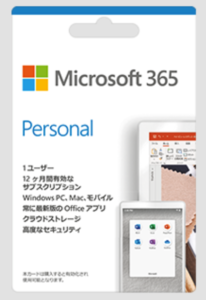
※Microsoft365 Personalの価格は、年間契約で12,984円(税込)です。
Microsoft officeのWord、Excel、PowerPointを使いたい場合、MacやWindowsパソコンには永続ライセンス版というのがあり、買い切り型でサポート終了まで更新料などかかりません。
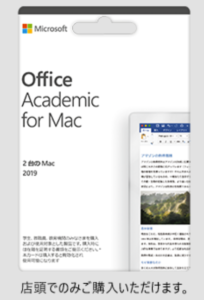
※Office2019 Academic for Mac の価格は、18,480円(税込)です。
しかし、この永続ライセンス版はiOSやiPadOS、Androidでは利用できません。つまり、タブレットで利用するには更新料がかかるサブスクリプション版しか使えないのです。
またパソコンで使用するOfficeとタブレット上のOfficeとでは画面等のレイアウトも違っています。
※Microsoft Officeにはタブレット用に無料のOffice Mobileがあります。これはパソコンで作成したOfficeをタブレットなどで閲覧するためのソフトです。タブレットのサイズが10.1以下の場合閲覧と簡易な編集機能が使えます。10.2以上の場合は閲覧のみです。機能制限がある為Office Mobileは使いづらく、結局は先出のMicrosoft 365を購入することで書類作成やパソコンとのデータがやり取りできるようになります。
学校によっては学校がOfficeを提供してくれる場合も
大学によっては、学校側がOfficeを用意してくれるところもあります。その場合は、Microsoft 365を提供してくれるので、タブレットでも大丈夫です。
MacもiPadもApple版のOfficeが搭載している
Microsoft Officeの使用を指示されない場合、MacにもiPad系にもPages、Numbers、KeynoteというApple系のワープロソフト・表計算ソフト・プレゼンテーションソフトが無料で入っています。
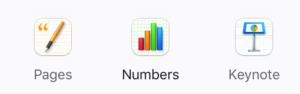
このソフトはさすが自社製アプリなので、iPad系でも使いやすい上iCloudを使った同期もしやすく、iPhoneからでも簡単な修正や追記が出来ます。iCloudを利用していれば、うっかりパソコンを忘れた・・といった事があっても、データはいつでもiPhoneなどから取り出せます。
これらのソフトはライトな使い方には問題ありませんが、Microsoft Officeと同じように使えるわけではありません。マクロやセル間のリンクなど、この機能も搭載されていないのか・・といった事も多々ありますので、使い方によってはOfficeの導入やWindowsPCでなければいけないといった事もあるので要注意です。
②PC用アプリは使えない
二番目の理由として、PC(パソコン)系のアプリは使えないということです。
iPadOS用に作られているアプリは使用できますが、PC系のアプリは使えません。もし、学校でWindowsかMacのPCを購入してくださいとある場合は、何らかのPC系アプリを使用する可能性があるということが考えられます。
※M1 MacはIntel Macと違いWindowsを入れて使う事ができません(BootCampもParallels Desktopも使用不可)、Windows用アプリを使う予定がある場合は、WindowsPCを購入するか、Intel版Macの購入をご検討ください。
③PC用周辺機器で未対応な物がある
MacBookAirとiPadProやiPadAir4は形状でいえば同じUSB-Cポートが使われていますが、MacBookAirの方はThunderbolt3対応のUSB-Cです。iPadProとiPadAir4の方はThunderbolt3非対応のUSB-Cです。
※iPadOS13以降、マウス機能や変換アダプタ使用で一部USB機器とかが使えるようになりました。ですが、WindowsやMac対応の外付けDVDドライブなどは認識しません。やはりiOS対応のものを買う必要があります。
④PCぽく使うには別売品が高くつく
次にイチオシにならない理由が価格です。M1搭載MacBookAirは高性能な上に低価格です。Intel版のMacBookAirは処理能力も低かった為、価格について触れることはあまりありませんでした。

これだけ処理能力が高く低価格となると価格差も気になります。
iPad第8世代などは、大学生の使用用途に対して十分な性能がありませんので候補から外した上で、iPadAir4とiPadPro、MacBookAirの価格を比較したいと思います。
| 税込価格 | ||
| MacBookAir | 256GB | 115,280- |
| 512GB | 142,780- | |
| iPadAir4(WiFi) | 64GB | 69,080- |
| 256GB | 87,780- | |
| iPadPro11(WiFi) | 128GB | 93,280- |
| 256GB | 105,380- | |
| 512GB | 129,580- | |
| iPadPro12.9(WiFi) | 128GB | 115,280- |
| 256GB | 127,380- | |
| 512GB | 151,580- |
本体価格だけ比べるとMacBookAirと比べてiPadAir4だと同じ256GBで比較した場合、iPadAir4の方が27,500円安くなります。ですが、実際レポート等の書類作成のためにはキーボードが必須となります。iPadを選択するメリットとしてはノート代わりとしても使えるという点を考えると、ApplePencil2ndの購入も必須になってきます。使い勝手のよい純正キーボードやApplePencilを同時購入すると、MacBookAirより高くなるのです。
iPadAir4 256G + ApplePencil 2nd + Magic Keyboard 11
= 87,780+15,950+34,980
=¥138,710-
これに保護フィルムもつけると、仮に2,000円程度のものでも足すと、14万を超えてしまうのです。
| 税込価格 | |
| ApplePencil 2nd | 15,950- |
| Magic Keyboard 11 | 34,980- |
| Magic Keyboard 12.9 | 41,580- |
MacBookAirにしろiPadAir4にしろ周辺機器を有線接続でつなげるには変換アダプタが必要ですが、これはどちらも同じものを使用するので、金額的差はつきません。
使用感は落ちますが、この際キーボードであれば汎用メーカーのものでもいい・・のであれば、五千円前後からキーボードケースが売られています。ApplePencilと汎用メーカーの格安キーボードをつけ、ディスプレイを保護する保護フィルムを買った場合、MacBookAirと同じくらいの価格でおさまるといったところでしょうか・・。
パソコンより高い金額をだしてもタブレットにするメリットは、ノート代わりとしてや、教科書や資料をPDFなどのデータにして持ち運べたり、カメラ機能を使って写真や動画もとれるところでしょう。
iPadProとiPadAir4ならどっちがいいか?という内容はこちらの記事で比較しています。参考にどうぞ。
⑤PCぽく使うと重量もPC並み
ちなみに重量は、パソコンぽく使いたいということで、キーボードケースやMagic Keyboardを付けた場合、そこそこ重量があるため、モバイルパソコンと同じような重さになってしまいます。
| サイズ | 重量 | |
| iPadAir4 | 247.6×178.5×6.1 | 458g |
| iPadPro11 | 247.6×178.5×5.9 | 471g |
| iPadPro12.9 | 280.6×214.9×5.9 | 641g |
| MacBookAir | 304.1×212.4×16.1 | 1,290g |
タブレット単体でみるとiPad系よりMacBookAirの方が倍以上重たいのですが、実はMagicKeyboard、本体より重たいのです。
| 重量 | |
| Magic Keyboard 11 | 597g |
| Magic Keyboard 12.9 | 687g |
そのため、タブレット本体にMagic Keyboardを取り付けると。
| 重量 | MagicKeyboardを取り付けた場合 | |
| iPadAir4 | 458g | 458g+597g=1,055g |
| iPadPro11 | 471g | 471g+597g=1,068g |
| iPadPro12.9 | 641g | 641g+687g=1,328g |
| MacBookAir | 1,290g |
iPadPro12.9においてはMacBookAirの重量を超えてしまいました。
汎用メーカーのキーボード付きケースも安定感を保つためある程度重量があり、やはり装着後の重さは1kgを超えてしまいます。つまり持ち運ぶ際の重量感はパソコンぽく使いたいという場合は、同じくらいの重さになってしまいます。移動時は比較的軽量のキーボードを持ち運ぶか、そもそもキーボードは持っていかないということであれば、軽いというメリットがうまれますが、持ち運び用のケースと別にキーボードも買うということになりますので、費用はさらにかさみます。
ちなみにサイズ感でいうと、MacBookAirとiPadPro12.9はA4程度。iPadPro11とiPadAir4はB5程度です。
画面サイズも13インチと11インチ(Air4なら10.9)なのでiPadの方が小さくて狭くなります。
⑥バッテリー持ちはMacが長い
充電器がいるかいらないか?というのは結構、持ち運びしやすさに関係します。
また、学校内で充電がすぐにできれば良いですが、充電する事が出来なかった場合も困ってしまいます。
| ビデオ再生などでのバッテリー持ち | |
| iPadAir4 | 最大10時間 |
| iPadPro11 | 最大10時間 |
| iPadPro12.9 | 最大10時間 |
| MacBookAir | 最大18時間 |
今回、MacBookAirにAppleシリコンであるM1チップが搭載されたことで、MacBookAirはファンレスになった上に省電力になり、バッテリーだけでの駆動時間が大幅にのびました。
これはモバイル系PCとしては、喜ばしいことです。もともと搭載されているバッテリーがiPad系より大きいという事もあり、圧倒的な差をつけて長時間使用できます。
⑦イヤホンジャックがない
MacBookAirには有線でのヘッドセット等がつかえるイヤホンジャックがありますが、iPadAir4やiPadProにはイヤホンジャックがありません。どうしても有線でのイヤホンが使いたいという場合は、USB-C-3.5mmヘッドフォンジャックアダプタを別途購入する必要があります。
| 型番 | JAN | 税込 | |
| USB-C-3.5mmヘッドフォンジャックアダプタ | MU7E2FEA | 4549995054958 | 1,100 |
また、有線で使用中はUSB-Cポートが使えないわけですから、場合によっては充電ができなくなります。MagicKeyboardにはもう1つUSB-Cポートがキーボード本体についているので充電しながら使えます。
色々面倒なので・・ということで、AirPods等のBluetoothのワイヤレスイヤホンを使うという事になりそうです。もともと持っている方はいいですが、新たに買うとなるとこちらも結構な負担です。

時々聞かれるので、Appleが販売しているイヤホン・ヘッドフォン類にはすべてマイク機能があります。「ヘッドセット」代わりにつかっていただけますよ。
Apple純正 Bluetoothイヤホン
AirPods Max __84,800円(税込)

AirPodsPro __38,800円(税込)

AirPods(3rd)__27,800円 (税込)
販売終了

| 型番 | JAN | 価格 | ||
| AirPods 3rd | MPNY3JA | 4549995357295 | 26,800 | |
| Lightning |  | 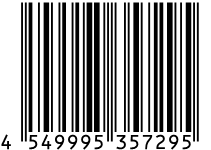 | ||
| AirPods 3rd | MME73JA | 4549995297102 | 27,800 | |
| MagSafe対応 |  | 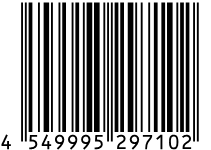 |
AirPods(2nd)____19,800円(税込)
販売終了

| 型番 | JAN | |
| AirPods with Charging Case | MV7N2JA | 4549995069389 |
 | 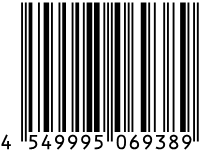 |
Beats Fit Pro __ 28,800円 (税込)

| 色 | 型番 | JAN |
| Beatsブラック | MK2F3PAA | 4549995248692 |
| 2022.1.28発売 |  | 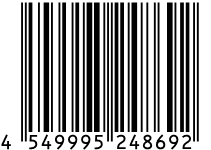 |
| Beatsホワイト | MK2G3PAA | 4549995248708 |
| 2022.1.28発売 |  | 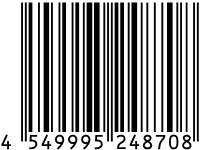 |
| ストーンパープル | MK2H3PAA | 4549995248715 |
| 2022.1.28発売 |  | 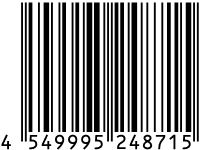 |
| セージグレイ | MK2J3PAA | 4549995248722 |
| 2022.1.28発売 |  | 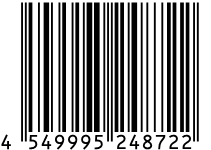 |
| コーラルピンク | MPLJ3PAA | 4549995356496 |
| 2023.2.24発売 |  | 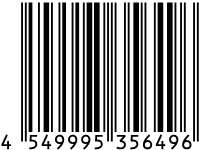 |
| ボルトイエロー | MPLK3PAA | 4549995356502 |
| 2023.2.24発売 |  | 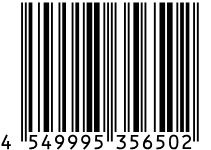 |
| タイダルブルー | MPLL3PAA | 4549995356519 |
| 2023.2.24発売 |  | 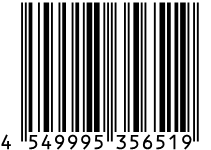 |
Beats studio Buds ___21,800円(税込)

| 色 | 型番 | JAN |
| 黒 | MJ4X3PAA | 4549995231755 |
 | 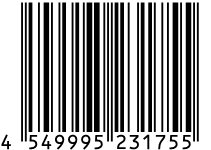 | |
| 白 | MJ4Y3PAA | 4549995231762 |
 | 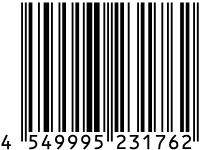 | |
| 赤 | MJ503PAA | 4549995231779 |
 | 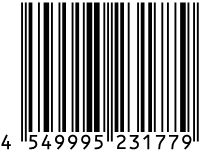 | |
| 青 | MMT73PAA | 4549995344202 |
| NEW |  | 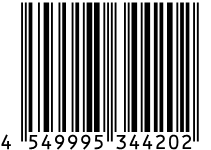 |
| 桃 | MMT83PAA | 4549995344219 |
| NEW |  | 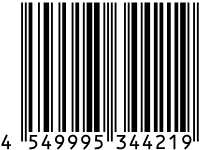 |
| 灰 | MMT93PAA | 4549995344226 |
| NEW |  | 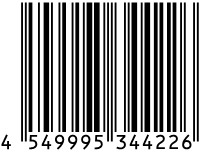 |
・Beats studio BudsにはApple製品デバイス間での自動切り替え機能がありません。
・付属の充電ケーブルがUSB-C- USB-Cになります。充電器は付属していません。
Beats Flex __9,800 円(税込)
新商品

| 色 | 型番 | JAN |
| ブラック | MYMC2PAA | 4549995167825 |
 | 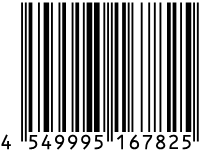 | |
| ユズイエロー | MYMD2PAA | 4549995167832 |
 | 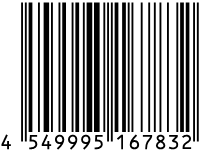 | |
| フレイムブルー | MYMG2PAA | 4549995167856 |
 | 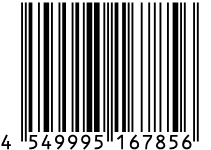 | |
| スモークグレー | MYME2PAA | 4549995167849 |
 |  |
※Beats FlexはAppleCare+対象外製品です。
学生さんに関連のないデメリット
パソコンとちがってiPadやiPhoneなどのiOS系は一人一台使用となっており、パソコンのようにアカウントを切り替えて複数人で使い分けるといった使い方ができません。
個人使用が前提の学生さんの場合にはあまり関係がない部分ではあります。
iPad系のメリット
Apple Pencilが使える
Apple Pencilを使ってアナログなノートの代わりができます。勉強をする時、アイデアなどを整理したい時、メモをとる時など、ペンを使って書き込んでいく使い勝手は捨てがたいです。

イラストを描いたりするのが好きな人だとiPadProやiPadAir4にApplePencilを使うと液タブ(液晶タブレット)のように使えます。写真などの修正もペンを使うとサササってできます。
カメラ機能
iPad系タブレットには、iPhone系と同じように外向きのカメラと内向きのカメラ(フロントカメラ)が搭載されています。これはパソコンにはありません。パソコンについているのはフロントカメラだけです。
iPadProであれば外側に12MPの広角カメラと10MPの超広角カメラ、iPadAir4でも12MPの広角カメラが付いています。静止画だけでなく、4Kムービーさえ撮れます。もちろんカメラといえばiPhoneの方が扱いやすいですが、ちょっとiPhoneとは別にカメラが必要となってもiPadで撮れてしまいます。ディスプレイが大きいので撮影画像もその場で見やすいです。

とはいっても、結構大きいので個人的にはカメラ機能はあまり使ってません。ですがユーザーさんによっては、iPad系で撮影されているの見かけますよ。
電子書籍が読みやすい
雑誌・書籍、漫画なども大きなディスプレイだから見やすいです。タブレットならパソコンよりも読みやすいです。

iPhoneの画面じゃ小さい。パソコンの画面で書籍は読めなくもないけどもっと自由な姿勢で好きなところで読むにはタブレットが一番使いやすいです。
AppleCare+のサービス料等が安い
iPad系のAppleCare+は2年という期間ではありますが、価格が安いです。その上、加入している場合ガラス面の破損だろうが大破であろうが、1年に2回まで4,400円で修理がききます。純正のキーボードやApplePencilも一緒ならこちらも3,700円で修理ができます。2年満期の30日前にAppleに更新の申し出をすれば、サービス料が月額払いにはなりますが、延長することができます。支払いをしている期間中は同じサービスが受け続けられるのです。
| 期間 | 価格 | |
| for iPadPro | 2年 | 16,280 |
| for iPad (iPadAir,iPad mini含む) | 2年 | 9,240 |
MacBookAirの場合は、3年で26,180円(税込)でこちらは延長する事はできません。過失や事故による修理のサービス料も二段階に設定されており、画面または外部駆体の損傷は12,900円(税込)、その他の損傷は37,100円(税込)です。
まとめ
以上、メリット・デメリットをあげさせていただきました。
「大学や専門学校の進学に向けて一台選んでください。」と言われたら、トータル的にみてMacBookAirがイチオシというのはお分かりいただけたのではないでしょうか。
ですが、iPad系にはiPad系ならではの良さもあり、メリット・デメリットを比べた上で自分にとってはこの条件が必須というもので選択してもらえば良いと思います。
可能なら両方っていうのもアリだと思いますし。私は持ち運び用のiPadPro 11とメインPCとしてのMacMiniを使っています。

多分私が学生だったらこのまま学校にはiPadPro11を持っていき、家ではMacMiniを使うと思います。
何を選ぶかは本当に自由です。
Appleはデバイス間のデータのやり取りを極力シームレスにするよう努力しています。
適材適所で使ってもらえたら、あなたのデジタルライフは快適なものになると思います。何よりも大事なのは「それを使って何をするか?」ですから。

最後までお読みくださいまして、本当にありがとうございます。